Kendi Web Sitenizi Yeni Başlayanlar İçin Uygun Yapma Kılavuzu!

Nasıl yapılır kendi web sitenizi nasıl oluşturabilirsiniz?? Aklın aklında olan sorusen şimdi, değil mi? Öyleyse, doğru makaleyi okuyorsunuz. Evet, bu makale kendi web sitenizi kolayca oluşturmak isteyenler için bir çözüm ve bir çözüm olacaktır.
Bir web sitesi oluşturmak istemenizin birkaç nedeni vardır. Bazıları:
- Çevrimiçi bir mağaza oluşturun
- Para kazanabilecek bir web sitesi yapın
- Bir okul web sitesi yapın
- Ajans web siteleri oluşturma
- Ve benzerleri ...
Web sitesi oluşturma nedeniniz ne olursa olsun, bu makale doğru rehber sizin için. Yeni başlayan biri olsanız da veya web siteleri hakkında çok az şey biliyor olsanız da, bu makale çekici ve profesyonel bir web sitesi oluşturmanıza yardımcı olacaktır. Biraz atıştırmalık hazırladığınızdan emin olun / aperatif çünkü bu makaledeki tartışma biraz uzun.
Yeni Başlayanlar İçin Kendi Web Sitenizi Oluşturma
İçeriği anlamanıza yardımcı olmak içinmakalesinde, bu web sitesinin nasıl alt bölümlere dönüştürüleceği hakkında bir makale derledim. Umarım bu makaleyi, hiçbir parçanın kaçırılmaması için okursunuz. Tamam, hazır mısın?
Başlayalım ...
1. Adım: Alan Adınızı Belirleyin
‘Gibi alan adlarımarkaA Bir web sitesi için.
Bir alan adı seçmek keyfi olamaz. Neden? Çünkü alan adı web sitenizin kimliğinden biri olacaktır. Aşağıdaki ipuçları doğru alan adını belirlemenize yardımcı olacaktır:
1. Ücretsiz alan adı kullanmayın

Büyük olan.
Profesyonel bir web sitesi oluşturma konusunda ciddiyseniz, asla ücretsiz bir alan adı kullanmayın. Dönem, bu pazarlık konusu değildir.
Neden kardeşim?
Gibi ücretsiz alan adı .tk, .cf, .ga (Birlikte Freenom) ve diğerleri genellikle spam web siteleri tarafından kullanılır. Ve Google'ın gözünde, ücretsiz alan adı itibarı çok çirkin.
Ayrıca, vakalar genelliklebu alan adları tamamen ücretsiz değildir. Belki başlangıçta kullanım bir sorun değildir, ancak genellikle ücretsiz alan kullanan web sitesi sahiplerinin aniden alanlarına net bir neden olmadan erişemediği durumlarla karşılaşıyorum.
Bazıları, kullandıkları ücretsiz alan adının alan sağlayıcısı tarafından açık artırıldığını deneyimledi. Dehşete kapılmış değil mi? Bu yüzden lütfen ücretsiz alan adları kullanmaktan kaçının. Alan Adı Fiyatı çok ucuzve satın almamanız için hiçbir neden yok.
2. Alan adının diğer web sitelerine benzemediğinden emin olun
Daha önce söylediğim gibibir alan adı belirlemenin, web sitenizde bir "marka" adı oluşturmakla aynı olduğunu unutmayın. Sonra web sitenizin "marka" diğer web siteleri, özellikle büyük web siteleri ile aynı olmadığından emin olmak zorunda.
Örneğin gibi travelokaku.com, blibliyuk.com vb
Diğer web sitelerine benzer alan adları seçmekten kaçının. Web siteniz için kendi marka adınızı oluşturmanız gerekir.
3. Alan adı ne olursa olsun, .COM hala en iyisidir
Alan adınız ne olursa olsun, .com uzantısını kullanmayı deneyin. Devlet kurumları ve okullar için alan adları hariç .go.id, .sch.id, .ac.id vb.
Aslında .co.id, .net, .info, .org, .me ve diğerleri gibi kullanabileceğiniz birçok alan adı uzantısı vardır. Ancak internet kullanıcıları tarafından hatırlanması en kolay yol .com, örneğin google.com, facebook.com, traveloka.com vb
Dolayısıyla, .com uzantısına sahip alan adı mevcut değilse, .com uzantısına öncelik vermeniz önerilir, evet son seçenek olarak başka bir alan adı uzantısı kullanabilirsiniz.
4. Alan adlarının hatırlanması kolay olmalı, sayılardan ve tire işaretlerinden kaçınmalıdır (-)
Hatırlanması zor bir alan adı kullanmayın, özellikle yazarken telaffuz edilmesi de zordur çünkü mevcut sayılar ve tire / eksi (-).
Örneğin: tokob4ju-cynntia.com
Yukarıdaki gibi alan adlarından kaçının çünkü hatırlanması zor ve yazma da önerilmez. Harfleri sayılarla değiştirmek gibi, yazım içeren alan adlarından da kaçının.
Alan adını belirleme konusunda hala kafanız mı karıştı?
Veya yemek tarifleri hakkında bir web sitesi oluşturmak istiyorsanız, kullanabileceğiniz alan adı DapurEkita.com, Kolay değil mi?
Alan adını belirleme problemini düşünüyorum çoktan bitti, Kullanmak istediğiniz alan adını ayarladığınızdan emin olun.
2. Adım: CMS Platformunu tanımlayın
Belki de CMS terimine aşina değilsinizdir. İçerik Yönetim Sistemi or CMS, bir web sitesini kolayca oluşturmak ve yönetmek için kullanılan bir yazılımdır.
Ve bu sefer kullanacağımız CMS WordPress, WordPress'i neden öneriyorum?
Joomla, Magento, Drupal, Prestashop ve benzeri gibi kullanabileceğiniz başka birçok CMS vardır. Ancak WordPress kullanmanızı şiddetle tavsiye ederim.
WordPress'in avantajlarından bazıları şunlardır: ücretsizdir, çok güvenlidir ve 30.000'den fazla eklenti ve 2500'den fazla ücretsiz tema ile web sitenizi özelleştirmek çok daha kolaydır. Sadece bu da değil, en azından Tüm web sitesinin% 30'u pazar payıyla WordPress'i (diğer CMS yerine) kullanın % 60.
Daha fazla ayrıntı için, tarafından yayınlanan tabloyu görebilirsiniz. WebsiteSetup.org hangi CMS'nin en popüler olduğu hakkında daha fazla bilgi edinmek için.

Burada demek istediğim WordPress WordPress.org (kendi kendine barındırılan) değil WordPress.com (barındırılıyor) gibi bir web sitesi adresi olan namablog.wordpress.com.
Her ikisi de şirketin aynı nezaretinde olmasına rağmen, ikisi farklı.
WordPress kullanın.org (kendi kendine barındırılan), öncelikle bir alan adı ve barındırma işlemine sahip olmamız, daha sonra da barındırma sunucunuza WordPress CMS'yi (ücretsiz olarak indirebilirsiniz) yüklememiz gerektiği anlamına gelir. Kendiliğinden barındırılan WordPress kullanmak, tam kontrol altında web sitenize yönlendirin. Web siteniz hakkında herhangi bir şeyi düzenlemek, kopyalamak veya yapmakta serbestsiniz.
Kullanırsanız tekrar farklı WordPress.com yanı sıra Blogger.com (Blogspot) the rica ederim barındırılan, ücretsiz barındırma (daha kesin olarak barındırma barındırma) alsanız bile, hem WordPress.com hem de Blogger.com web sitenize tam erişim vermez.
Şartlar ve politikaları ihlal edersenizonları, sonra tekme olabilir, en şiddetli web sitenize haber verilmeksizin silinecektir. Böyle varsayalım, bir başkasının evine biniyorsunuz, kesinlikle evde fazla bir şey yapamazsınız, evin sahibinin kurallarına uymalısınız ve bu kuralları ihlal ediyorsanız .....
.... o zaman sen hemen atılacak kişinin evinden
Kendinden Barındırmalı
- Sınırsız özelleştirme
- Çok eksiksiz özellik
- Web sitesi profesyonel görünüyor
Barındırma
- Çok sınırlı özelleştirme
- Sınırlı özellikler
- Web sitesinin silinip silinmediğini unutmayın
Buraya kadar anlaştık barındırılan WordPress kullanın daha sonra web sitemiz için. Endişelenmeyin, WordPress'i kullanırken sorun yaşamayacaksınız. Daha sonra web sitenizin görünümünün başından itibaren kod yazmanıza gerek yoktur, her şey örtülü WordPress tarafından.
3. Adım: Alan Adı Satın Alma ve Barındırma
Daha önce belirtildiği gibi, WordPress self host ile bir web sitesi oluşturma gereksiniminin alan ve barındırma.
Alan adı ve barındırma fiyatları yaklaşık olarak Rp civarında değişmektedir. Yılda 500.00 (barındırma özelliklerine bağlı olarak). Fiyat bu kadar mı? Ben öyle düşünmüyorum.
Başarılı bir iş kurmak için gereklidir sermaye ve iş, Bu iki şey birbirinden ayrılamaz. İşletmenizi daha da geliştirilecek şekilde oluşturmak istiyorsanız fiyatın bir sorun olacağını düşünmüyorum. Kendi kendine barındırılan bir web sitesi oluşturmak için başlangıç maliyetleri gerekir, ancak bundan sonraki olumlu etki işletmeniz için çok büyüktür.
Tamam, hazırım. Etki alanı ve barındırma hizmetini nereden satın alabilirim?
Aşağıdaki kılavuzda nasıl bir alan adı ve Niagahoster'da barındırma satın alınacağının yanı sıra % 10 indirim, özellikle Nesaba Media okurları için!
1. Önce bağlantıyı açın Niagahoster.co.id, Biraz aşağı kaydırın, aralarından seçim yapabileceğiniz barındırma paketlerinin bir listesini göreceksiniz. Önerilen paket bir pakettir kişisel, Ama yeni başlayanlar için, sanırım paket öğrenci sizin için fazlasıyla yeterli. Sonra tıklayın Şimdi Seçin.
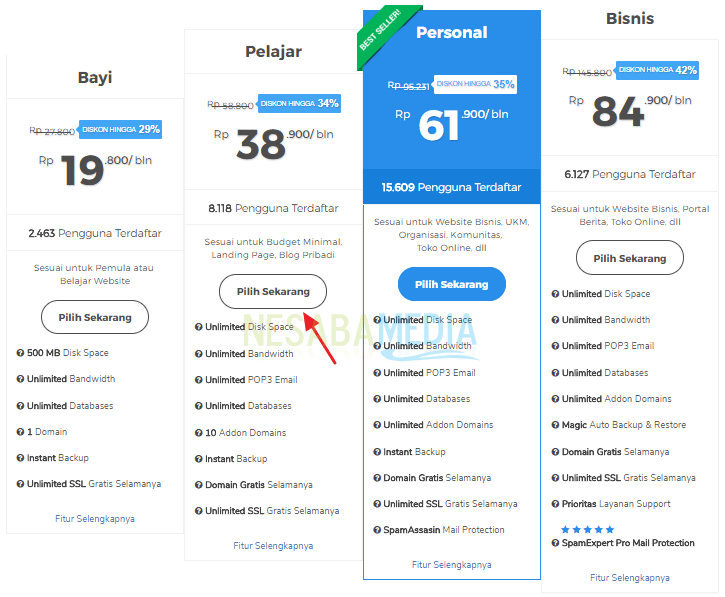
2. Barındırma için ödeme süresini (sözleşme) seçin. Burada 1 yıl seçiyorum. Niagahoster hakkında sevdiğim şeylerden biri, ücretsiz alan adı! Hemen tıklayın ayrıca işlemek için.

3. İstediğiniz alan adını yazın. Bu tıklamadan sonra Alan Adında Ara.
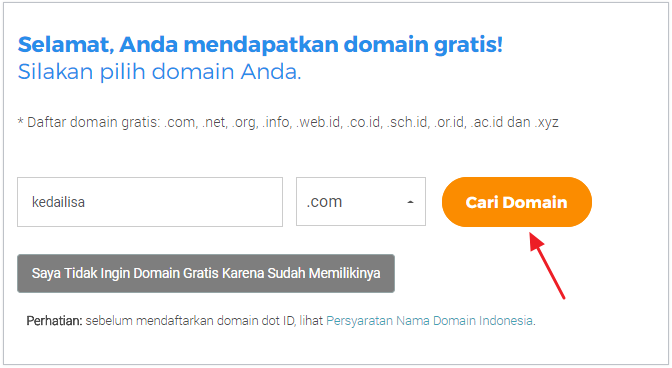
4. İstediğiniz alanın kullanılabilir olduğundan / kullanımda olmadığından, örneğin aşağıda gösterildiği gibi olduğundan emin olun (alan adının kullanılabilir olduğuna dair bir bildirim vardır). Bu tıklamadan sonra ayrıca.

5. Ödemeniz gereken toplam fatura ile ilgili ayrıntılar aşağıdadır. Sonra biraz aşağı kaydırın.

6. Seçenekler için Ek Tesisler sadece disk, çünkü çok önemli değil. Sonra seçin ayrıca.
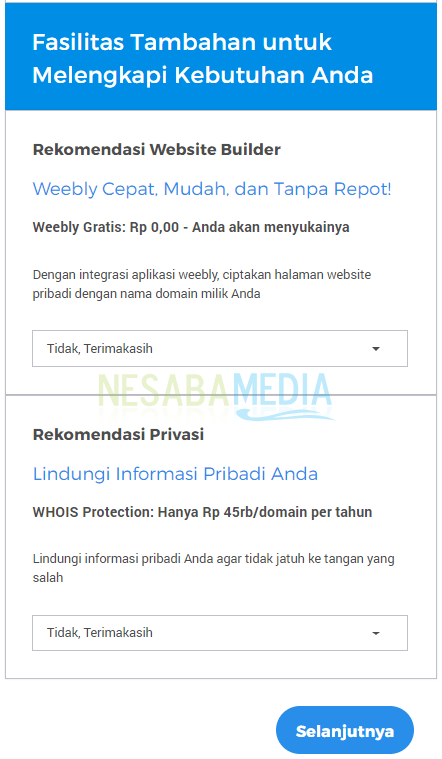
7. Giriş sayfasına yönlendirileceksiniz. Yeni kullanıcılar için lütfen seçin Hesap Aç.
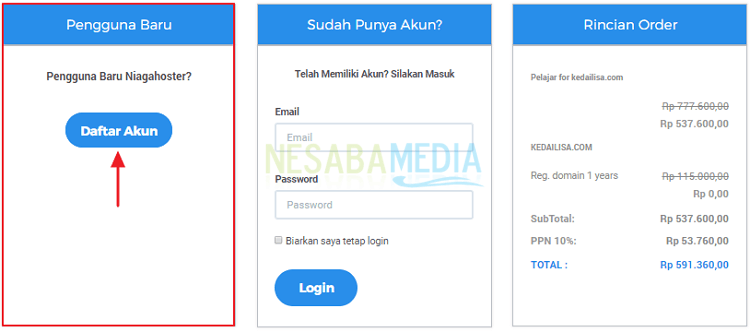
8. Sağlanan sütuna gerekli verileri girin. Sütunlar için Şirket doldurursanız olmayabilir (isteğe bağlı).

9. ödeme yöntemleri için, ben seçin Banka havalesi, Başka birçok ödeme seçeneği var, ne istediğinizi seçebilirsiniz.

10. Promosyon kodunu girin a-nesabamedia.com almak Hiçbir koşulda% 10 indirim! Promosyon kodunu girdikten sonra, Uygula sonra seç Şimdi Satın Al.

11. Sipariş barındırma başarıyla gerçekleştirildi. Bağlantıyı tıklayın "Ödeme yöntemleri ve onay için burayı tıklayın". Ödeme sayfasına yönlendirileceksiniz.

12. Unutma E-posta adresinizi onaylamak için bu önemlidir. Aşağıdaki görüntü gibi az ya da çok içeren Niagahoster e-postasını açın. Sonra tıklayın Evet, bu benim e-posta adresim.

13. Bundan sonra ödemeyi Niagahoster tarafından verilen nominal değere uygun olarak yapın, Nominal ödemeyi yuvarlamayın, Liste numarasını görmek için biraz aşağı kaydırın. Niagahoster parti hesabı. Hemen ödeme yapın, vadesi gelmesine izin vermeyin.

14. Ödemeyi tamamladıktan sonra. Ödemeniz otomatik olarak başarıyla işlenene kadar yaklaşık 15 dakika bekleyin. Eğer açıksa faturalandırma sayfası ödeme durumu ödenmiş Bu, ödemenin işleme koyulduğu anlamına gelir. Ancak işlenmemişse (hala durum statusödenmemiş‘), Lütfen ödemenizi manuel olarak onaylayın onay.

15. E-posta gelen kutunuzu yeniden açın. Niagahoster tarafından gönderilen 2 e-posta daha olacak.

16. İlk e-posta, alan adınızın iletişim bilgileri için bir doğrulama bağlantısı içeriyor. Okla gösterilen bağlantıyı tıklamanız gerekir; 15 gün içinde alan adı iletişim bilgilerini doğrulamadıysanız, alanınız askıya alınacak / engellenecek.

17. İkinci e-posta, barındırma hesabınızla ilgili ayrıntılı bilgiler içerir. Cpanel girişi, ad sunucusu bilgileri, FTP giriş bilgileri vb., Bu bilgilerin gizli tutulduğundan emin olun, başkalarına söyleme.

Tamam, siparişi vermeyi bitirdin. Sonra Cpanel üzerinden hostinginizde WordPress kurulumu hakkında konuşacağız. Bu makaleyi hala okuyabilir misin? Hehehe, devam edelim.
4. Adım: WordPress'i yükleyin
WordPress kurulumunu Cpanel üzerinden yapacağız. Bu cpanel bir kontrol paneli, tartışmasız Denetim Masası Windows'da. Bu Cpanel ile, managehiçHosting Barındırma hizmetinizde bulunur. Web sitesi dosyalarını yükleme / indirme, kaynak kullanımını görüntüleme, uygulama yükleme, e-posta kurma vb.
WordPress'i Cpanel aracılığıyla yüklemek için aşağıdaki adımları görebilirsiniz:
1. Önce Cpanel giriş bilgilerinizin URL'sini tıklayın, örneğin: http://154.32.xx.xx/cpanel.
2. Giriş sayfasına yönlendirileceksiniz. Lütfen Cpanel kullanıcı adınızı ve şifrenizi kullanarak giriş yapın (e-postada gönderilen Cpanel giriş bilgileri). Sonra tıklayın giriş.
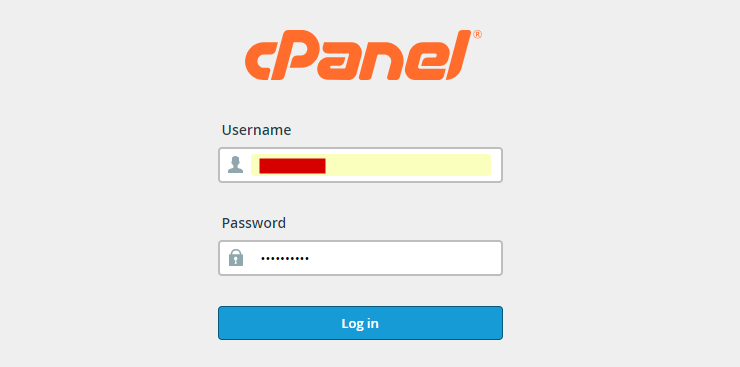
3. Cpanel sayfası açılır. Aşağı kaydırın ve Softaculous Uygulama Yükleyici menüde bulunan yazılım.

4. Oldukça popüler olan birkaç uygulama göreceksiniz. Lütfen seç WordPress sonra tıklayın Yükle.
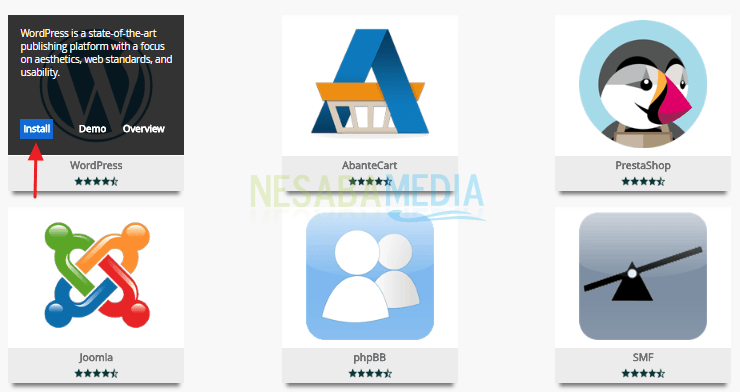
5. Menüde Yazılım Kurulumu Boş bırakın (varsayılan), hiçbir şeyi değiştirmeyin. Sonra Site Ayarları, sütuna web sitenizin adını girin Site adı ve web sitenizin kısa bir açıklaması (kısa açıklama) Site Açıklaması.

6. Menüde bir sonraki Yönetici Hesabıiçin bir kullanıcı adı ve şifre girin web sitesi yöneticiniz. Bu kullanıcı adı ve şifre daha sonra web sitenizin kontrol paneline giriş yapmak için kullanılır. Kullanmayın "Yönetici" kullanıcı adınız olarak güvenli değil. Sütunlar için Dil Seçin, bırak İngilizce.

7. İstediğiniz web sitesi temasını seçin. Hiçbir şey eşleşmiyorsa, bu bölümü atlamanız yeterlidir. Sonuçta, daha sonra WordPress kontrol panelinde, binlerce ücretsiz tema kullanabilirsiniz. Sonra seçin Yükle.

8. WordPress kurulum işlemi tamamlanana kadar birkaç dakika bekleyin. Ve ilk web siteniz başarıyla oluşturuldu. Linke tıklayınız http://namawebsite.com/wp-admin veya http://namawebsite.com/wp-login.php web sitenizin kontrol paneline giriş yapmak istiyorsanız.

Aşağıdaki resim gibi bir hata bildirimi alırsanız, bu yeterli kene yazı "Tüm dosyaların üzerine yazmak ve devam etmek için onay kutusunu seçin", Sonra tıklayın Yükle bir kez daha problem çözüldü.

9. Aşağıda, yeni kurduğumuz web sitesine bir göz atın. Tebrikler! Artık kendi web siteniz var!
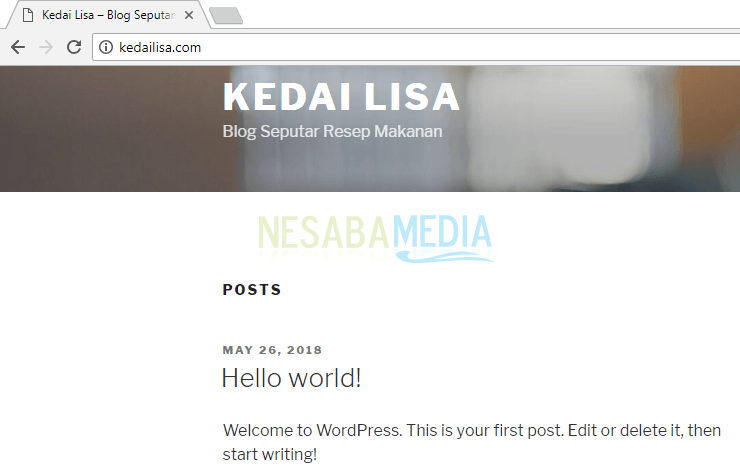
Web siteniz çevrimiçi ve herkes tarafından görülebilir. Web sitenizi her şeye dönüştürebilirsiniz. Evet, çünkü WordPress çok esnek.
Bu 2000 sözcük kılavuzu tamamlandı mı?
Henüz görünmüyor, hala öğreteceğimWordPress hakkında daha fazla eğitim. Yayın yapmaktan, web sitesi menünüzü yönetmek, WordPress'e resim ve diğer dosyaları yüklemek, eklentileri yüklemek ve ...
.... Size başarı şansı ve çok ziyaretçi var, Tanrı istekli web sitenize hokkabazlık nasıl öğreteceğim tüm WordPress eğiticileri öğreteceğimi biliyorum. Makaleleri tek tek ödemek için bana zaman ver.
Sorun / engellerle karşılaştığınızdabir WordPress kurulumu yapın, yorum kutusu aracılığıyla bana bildirin. Boş zamanım varsa, kesinlikle en kısa sürede cevap vereceğim. Sizin gibi bir web sitesi oluşturmak istediklerini bilen bu süper eksiksiz web sitesini nasıl yapacağınızla ilgili kılavuzu paylaşın. Sadece burada diğer WordPress öğreticileri için bizi izlemeye devam edin. Teşekkürler ve hoşçakal!








